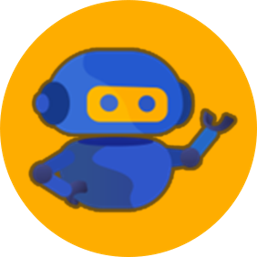1. Perfil para usuarios compradores.
Cada vez que el usuario administrador acepta una solicitud de acceso, por defecto el usuario aceptado queda con permiso para acceder a todas las funcionalidades del SECOP II. Es muy importante que el usuario administrador limite estos permisos, especialmente los que tienen que ver con el acceso a la configuración de la cuenta de la Entidad Estatal. Para hacerlo, el usuario administrador debe crear un perfil de comprador y asignarlo a los usuarios aceptados. Para crear un perfil de comprador, ingrese al menú de “Configuración de la Entidad Estatal/Proveedor”.